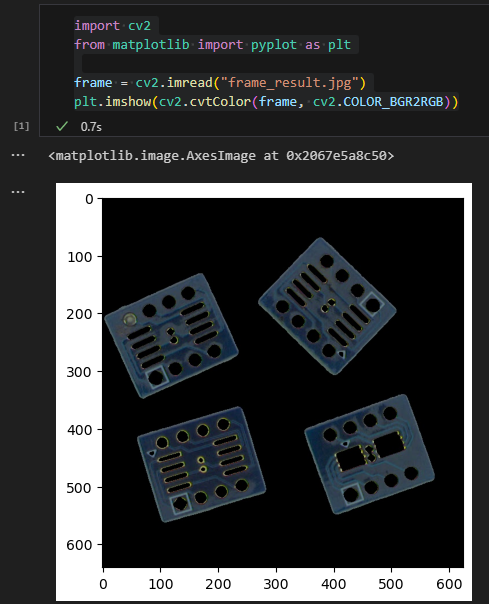Jupyter Notebook giúp bạn chạy source code Python dễ dàng nên hiện nay nhiều example Python được viết bằng Jupyter Notebook. Google Colab hỗ trợ chạy Jupyter Notebook để user test code dễ dàng mà không cần cài đặt phức tạp. Bài viết này hướng dẫn sử dụng và khai thác các ưu điểm của Jupyter Notebook.
Ưu điểm của Jupyter Notebook
- Dễ dàng format text đi kèm code để ghi chú, giải thích source code
- Đỡ tốn công viết code test thời gian thực thi
- Lưu kết quả vào ngay notebook
Vì những lý do đó mà Jupyter Notebook rất phù hợp để test thuật toán trước khi viết thành ứng dụng hoàn chỉnh.
Cài đặt Jupyter Notebook
Có vài cách để cài đặt, bài này giới thiệu 3 cách và recommend cách 1
Cách 1: Cài đặt extension Jupyter Notebook trên Visual Studio Code
Vào menu extension, search jupyter và cài đặt kết quả đầu tiên để cài đặt. Cách này có ưu điểm là tích hợp sẵn vào Visual Studio Code nên rất tiện dụng.
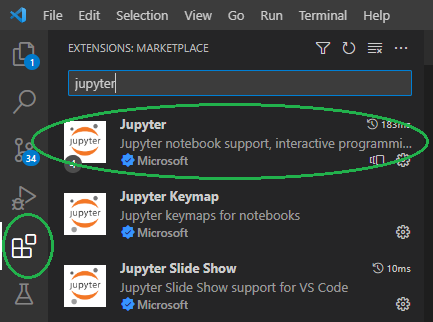
Cách 2: Cài đặt bằng pip
Mở cmd lên và cài đặt
python -m pip install jupyter
Sau khi cài xong chạy lệnh:
python -m notebook

Jupyter Notebook tự động chạy ở http://localhost:8888/. Ấn vào nút new chọn Python 3 để tạo notebook mới:
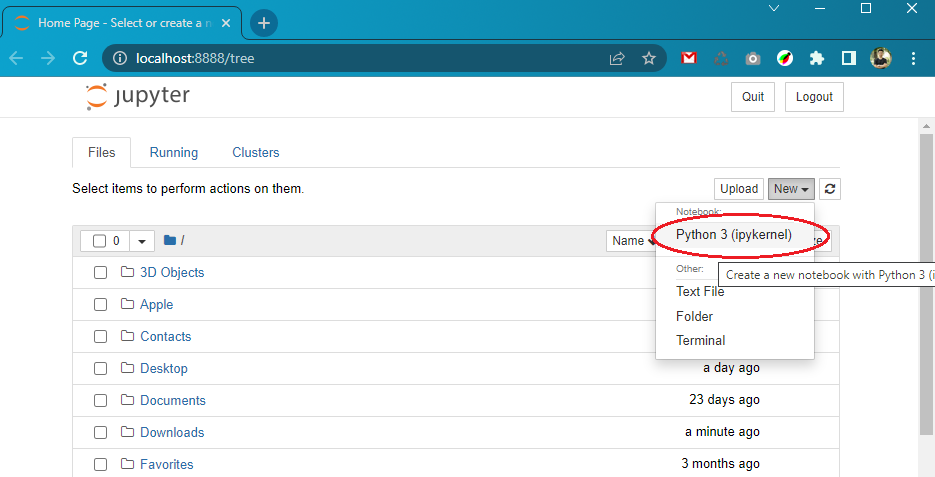
Cách 3: sử dụng trực tiếp trên Google Colab để khỏi mất công cài đặt
Truy cập vào link https://colab.research.google.com/.
Tại popup vừa hiện ra các bạn tạo notebook mới, vậy là đã sử dụng được rồi.
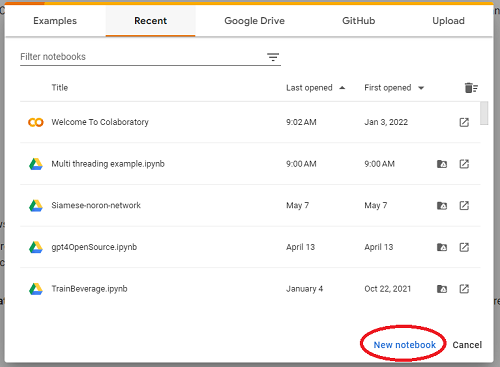
Sử dụng Jupyter Notebook
Khi tạo mới notebook bạn có thể thêm code hoặc markdown tùy ý. Tìm hiểu cách format Markdown ở bài Hướng dẫn viết file markdown (readme.md)
Trong block code sau khi các bạn viết code xong thì ấn nút Excute Cell bên trái để chạy. Sau khi chạy xong thì hiển thị thời gian thực thi& kết quả đỡ tốn công viết code đếm thời gian.
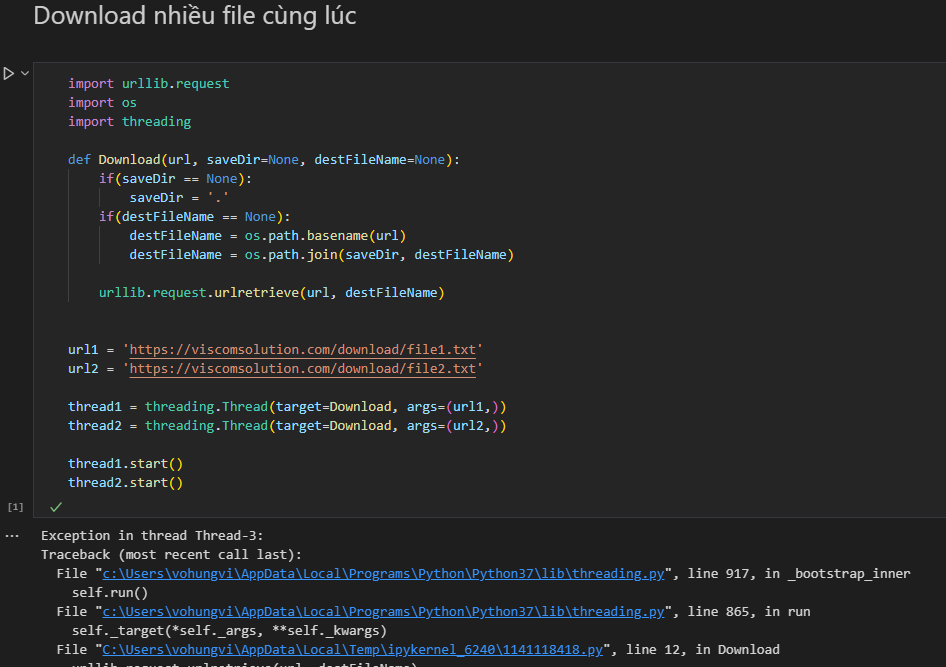
Như hình trên là test đoạn code download nhiều file cùng lúc. Kết quả là lỗi vì 2 url not found kèm call stack.
Nếu bạn muốn chạy system command thì thêm ! phía trước, VD:
!test.bat
Hiển thị ảnh OpenCV trong Jupyter Notebook
Trong OpenCV ảnh thông thường có 3 kênh màu là BGR (sắp xếp theo alphabet). Bạn cần chuyển sang RGB rồi dùng matplotlib để hiển thị, VD như đoạn code bên dưới:
|
1 2 3 4 5 |
import cv2 from matplotlib import pyplot as plt frame = cv2.imread("frame_result.jpg") plt.imshow(cv2.cvtColor(frame, cv2.COLOR_BGR2RGB)) |